 |
Confira o artigo abaixo para aprender 4 maneiras simples de inserir várias linhas no Google Sheets em seu computador, que você poderá usar em seu trabalho.
1. Como inserir várias linhas no Google Sheets usando guias
Passo 1: Primeiro, você precisa determinar onde deseja inserir mais linhas e a quantidade de linhas. Em seguida, selecione todas as áreas necessárias.
 |
Passo 2: Clique com o botão direito do mouse e duas opções aparecerão, dependendo do número de linhas e colunas que você selecionou. Além disso, você também pode adicionar opções para ajustar o número de linhas e colunas que deseja inserir.
 |
Passo 3: Finalmente, você obterá uma tabela com as linhas inseridas, conforme a opção que você utilizou.
 |
2. Como inserir várias linhas no Planilhas Google usando teclas de atalho.
Este método só é adequado quando você acabou de usar a função de inserção para economizar tempo, pois a tecla F4 repetirá a operação que você acabou de usar, conforme ilustrado abaixo.
Passo 1: Execute os passos de inserção normalmente, como no método acima, e obtenha o resultado ilustrado abaixo.
 |
Passo 2: Pressione a tecla de atalho F4 no PC ou Fn + F4 em um laptop; o computador repetirá imediatamente a tarefa realizada anteriormente, especificamente a inserção de linhas.
 |
3. Como inserir várias linhas no Excel usando o utilitário de Macro
Este método simplesmente salva a ação que você realizou e a converte em um atalho para ajudá-lo a economizar tempo.
Passo 1: Primeiro, na seção de opções, acesse a seção de extensões. Em seguida, clique na seção Macro e selecione a opção Gravar Macro para salvar a tarefa desejada.
 |
Passo 2: Em seguida, insira a linha normalmente, como da primeira vez. Após concluir a inserção, clique em Salvar.
 |
Passo 3: Aqui, você dá um nome à tarefa para evitar confusão, pode adicionar um atalho para maior conveniência durante o uso e clicar em Salvar.
 |
Passo 4: Por fim, você pode usar o atalho instalado para realizar essa tarefa facilmente.
Observação: Se esta for a primeira vez que você usa Macros, será necessário conceder acesso de acordo com as instruções exibidas.
 |
4. Como inserir várias linhas no Google Sheets usando botões de ação
Isso ajudará você a inserir mais linhas no final da planilha.
Passo 1: Primeiro, pressione a combinação de teclas Ctrl + seta para baixo (Page Down) e a opção "Adicionar linha" aparecerá. Agora, adicione o número de linhas que deseja. Em seguida, pressione "Adicionar" e pronto.
 |
Passo 2: Depois de clicar no botão Adicionar, você obterá uma tabela de dados com o número de linhas correspondente ao número de linhas que você inseriu, conforme ilustrado abaixo.
 |
Acima, você encontrará instruções sobre 4 maneiras simples de inserir várias linhas no Google Sheets, que você pode aplicar no seu trabalho para economizar tempo e esforço. Esperamos que o artigo tenha ajudado você a aprender dicas úteis sobre o Google Sheets.
Fonte





![[Foto] O primeiro-ministro Pham Minh Chinh recebe o presidente da Agência Latino-Americana de Notícias de Cuba.](/_next/image?url=https%3A%2F%2Fvphoto.vietnam.vn%2Fthumb%2F1200x675%2Fvietnam%2Fresource%2FIMAGE%2F2025%2F12%2F01%2F1764569497815_dsc-2890-jpg.webp&w=3840&q=75)













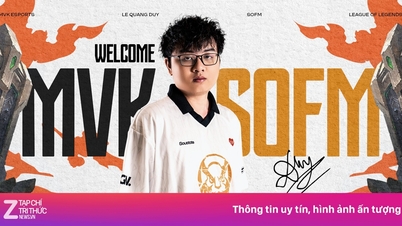






















































































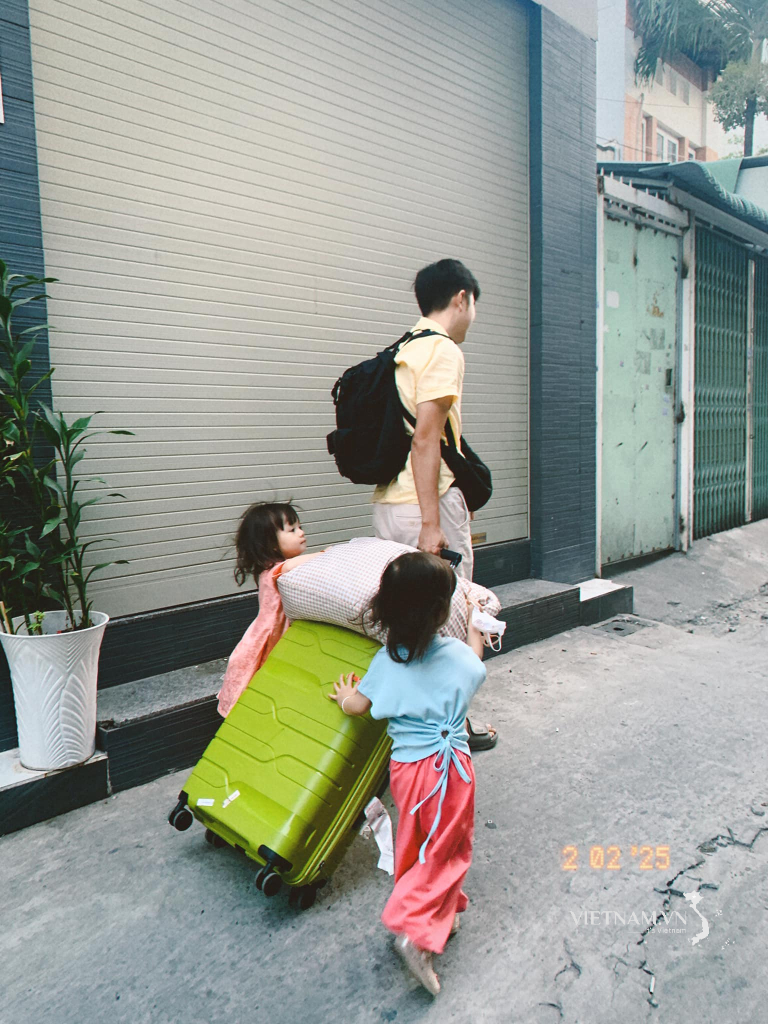


Comentário (0)